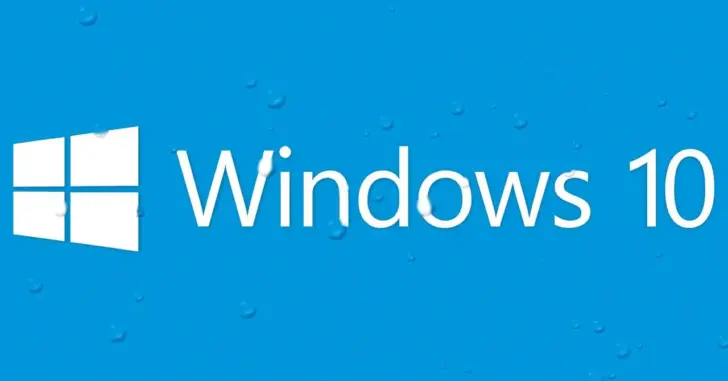
Windows 10や11環境では、フォルダーやファイルのショートカットを作成すると、通常はショートカットファイルのファイル名末尾に「- ショートカット」という文字列が自動的に追加されます。
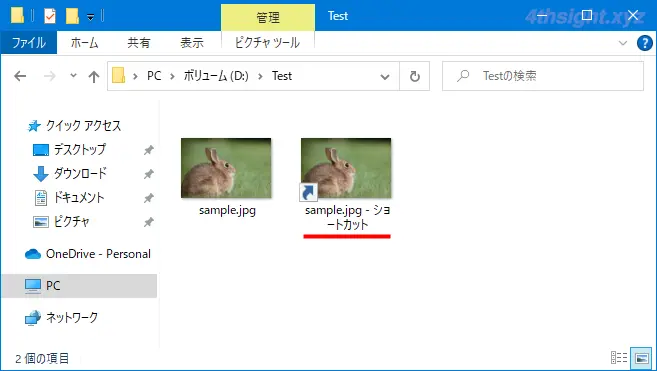
ですが、ファイル名末尾に「- ショートカット」という文字列を付けたくない場合や、任意の文字列を付けたい場合もあるでしょう。
そこでここでは、Windows 10を例にショートカット作成時にファイル名末尾に「- ショートカット」という文字列を付けないようにしたり、任意の文字列を付けるようにする方法を紹介します。
目次
「- ショートカット」という文字列を付けない
ショートカット作成時にファイル名末尾に「- ショートカット」という文字列を付加しないようにするには、レジストリ設定が必要になり2通りの方法があります。
設定方法その1
一つ目の方法は、コマンドプロンプトまたはPowerShellを起動して、以下のコマンドを実行します。
C:\> REG ADD "HKEY_CURRENT_USER\SOFTWARE\Microsoft\Windows\CurrentVersion\Explorer" /f /v link /t REG_BINARY /d 00000000コマンド実行後「この操作を正しく終了しました。」と表示されれば設定完了です。
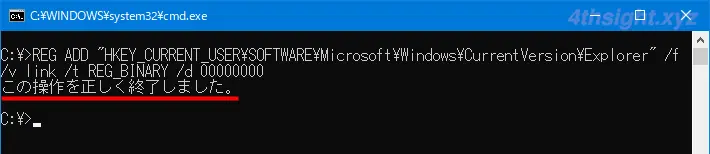
Windowsを再起動すれば設定が適用され、既存のショートカットと新たに作成するショートカットのファイル名の末尾に「- ショートカット」という文字列は付加されなくなります。
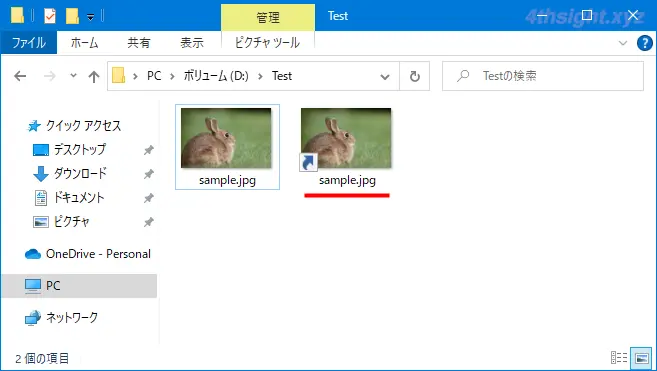
なお、設定を戻したいときは、以下のコマンドを実行してWindowsを再起動すれば元の状態に戻ります。
C:\> REG ADD "HKEY_CURRENT_USER\SOFTWARE\Microsoft\Windows\CurrentVersion\Explorer" /f /v link /t REG_BINARY /d 1b000000設定方法その2
二つ目の方法は、コマンドプロンプトまたはPowerShellを起動して、以下のコマンドを実行します。
C:\> REG ADD "HKEY_CURRENT_USER\SOFTWARE\Microsoft\Windows\CurrentVersion\Explorer\NamingTemplates" /f /v ShortcutNameTemplate /t REG_SZ /d "%s.lnk"コマンド実行後「この操作を正しく終了しました。」と表示されれば設定完了です。
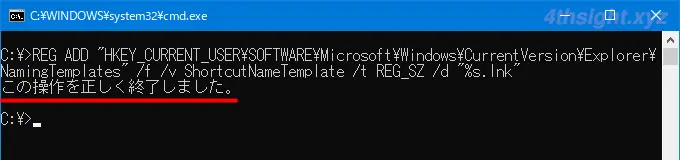
設定は即時で反映され、既存のショートカットのファイル名はそのままで、新たに作成するショートカットのファイル名の末尾のみ「- ショートカット」という文字列は付加されなくなります。
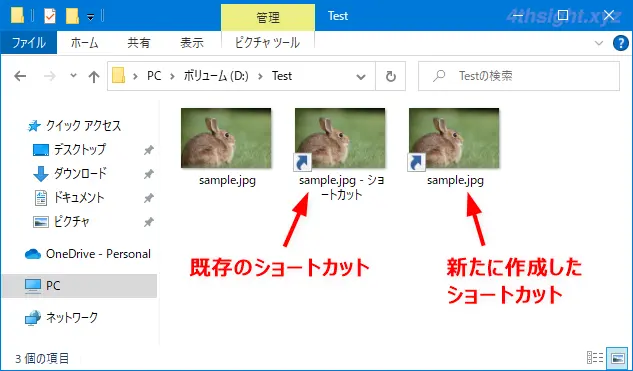
なお、設定を戻したいときは、以下のコマンドを実行すれば元の状態に戻ります。
C:\> REG DELETE "HKEY_CURRENT_USER\SOFTWARE\Microsoft\Windows\CurrentVersion\Explorer\NamingTemplates" /f「- ショートカット」という文字列を変更する
ショートカット作成時にファイル名末尾に付く「- ショートカット」という文字列を任意の文字列に変更するには、コマンドプロンプトまたはPowerShellを起動して、以下のコマンドを実行します。
C:\> REG ADD "HKEY_CURRENT_USER\SOFTWARE\Microsoft\Windows\CurrentVersion\Explorer\NamingTemplates" /f /v ShortcutNameTemplate /t REG_SZ /d "%s - Shortcut.lnk"追加したい文字列は、コマンドの末尾に記述している「/d "%s- Shortcut.lnk"」で指定し、%sは元のフォルダーまたはファイル名を表しており、上のコマンドでは「- Shortcut」という文字列を付加するよう指定しています。
コマンド実行後「この操作を正しく終了しました。」と表示されれば設定完了です。
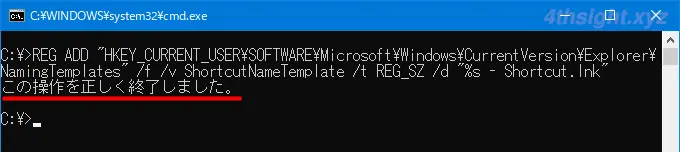
設定は即時で反映され、新たにショートカットを作成したときに、ファイル名の末尾にコマンドで指定した「- Shortcut」という文字列が付加されるようになります。
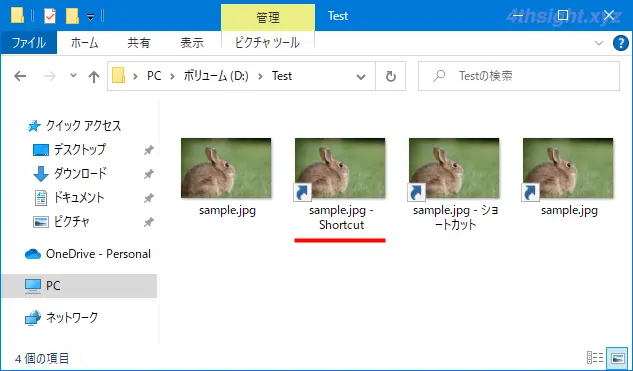
なお、設定を戻したいときは、以下のコマンドを実行すれば元の状態に戻ります。
C:\> REG DELETE "HKEY_CURRENT_USER\SOFTWARE\Microsoft\Windows\CurrentVersion\Explorer\NamingTemplates" /fあとがき
ショートカットを作成したときにショートカットファイルの名前を変更することがよくあるなら、設定しておけば便利なときもあるでしょう。